بين تثبيتات الألعاب الفعلية ، كل تلك الألعاب الرقمية التي التقطتها في صفقات حلوة ، والبث المجاني من PlayStation Plus ، يمكن أن يُصبح مُحتوى PlayStation 4 الخاص بك مرهقًا جدًا للتنقل من خلاله مع الوقت. إذا كنت مثلي ، فيمكن أن تصفح قائمة ألعاب PS4 الخاصة بك من وقت لآخر وتصادف أنك نسيت ما تملكه. لحسن الحظ ، هناك بعض الأشياء التي يُمكنك القيام بها للتأكد من أن مكتبة ألعاب وتطبيقات PS4 تظل غير مؤلمة نسبيًا للتنقل من خلالها ، ويمكن تصميم كل منها بما يُناسبك.
فهل تشعر بالغضب من كمية المحتوى على PS4 الخاص بك؟ من السهل ترك الألعاب والتطبيقات والأصدقاء والإشعارات والمحتويات الأخرى تتراكم حتى تتركك في حالة من الفوضى.

لذلك ، في هذه المقالة ، سنعرض لك كيفية تنظيم محتوى PS4 الخاص بك بحيث يكون التنقل فيه أسهل. بعد كل شيء ، يعني قضاء وقت أقل في التنقل في القوائم المزيد من الوقت من أجل اللعب 😉 .
1. تحسين مكتبة الألعاب الخاصة بك
إذا قمت بالتمرير إلى أقصى يمين قائمة الألعاب على شاشة PS4 الرئيسية ، فستجد مكتبتك. أين تتواجد جميع الألعاب والتطبيقات على جهاز PlayStation 4 الخاص بك.
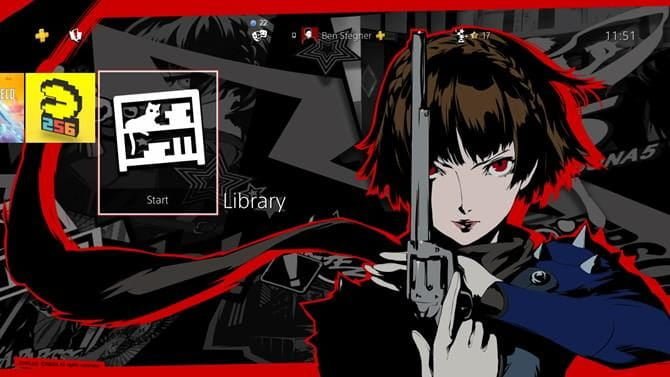
إذا كان لديك PS4 مُنذ بعض الوقت ، فمن المحتمل أن تجد هناك العديد من النُسخ التجريبية والألعاب المحدودة من سنواتٍ مضت. حتى المكتبة المليئة بأفضل ألعاب PS4 ستُصبح غير مرغوبة إذا لم تلعبها بعد الآن.
حذف الألعاب القديمة
يجب أن تبدأ بحذف أي ألعاب لا تلعبها. لا يوجد سبب يدفعك لجعلها تقوم بإهدار مساحة التخزين وتُبعدك عن التنظيم.
افتح علامة التبويب الكل على اليسار لعرض كل شيء مثبت على نظامك. قم بتمييز اللعبة واضغط على الزر “خيارات” في جهاز التحكم الخاصة بك ، ثم اختر “حذف” لمحوها.
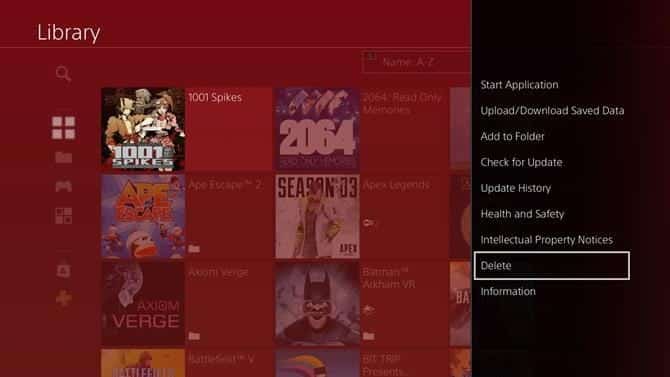
إذا لم تكن متأكدًا مما إذا كنت قد لعبت شيئًا مؤخرًا ، فاستخدم مربع القائمة المنسدلة في الأعلى (اضغط على المثلث كاختصار) لتغيير نوع الفرز من الاسم: A-Z إلى تاريخ التثبيت أو التثبيت مؤخرًا. ثم يمكنك التمرير إلى الأسفل للعثور على الألعاب التي لم تقم بتشغيلها منذ شهور.
إخفاء النُسخ التجريبية والألعاب المحدودة
ما سبق سوف ينظف علامات التبويب تحت This PS4 ، والتي تحتفظ فقط بالمحتوى المثبت حاليًا على نظامك. ضمن [اسمك] ، سترى قسمين آخرين.
يحتوي قسم Purchased على كل لعبة سبق لك شراؤها من PlayStation Store أو قمت بتثبيتها عبر القرص ، بينما يعرض قسم PlayStation Plus الألعاب التي حصلت عليها مجانًا من خلال عضوية PS Plus. كلاهما يعرض العناوين غير المثبتة حاليًا أولاً.
لإخفاء النُسخ التجريبية والمحتويات الأخرى التي لا تريد عرضها من قسم “Purchased” ، قم بتمييز العنصر وانقر على “خيارات“. ثم حدد Do Not Show Content Item in [Purchased] لإخفائها تمامًا من هذه القائمة. يمكنك رؤية كل ما قمت بإخفائه عن طريق الضغط على الخيارات واختيار التحقق من عناصر المحتوى المخفي.
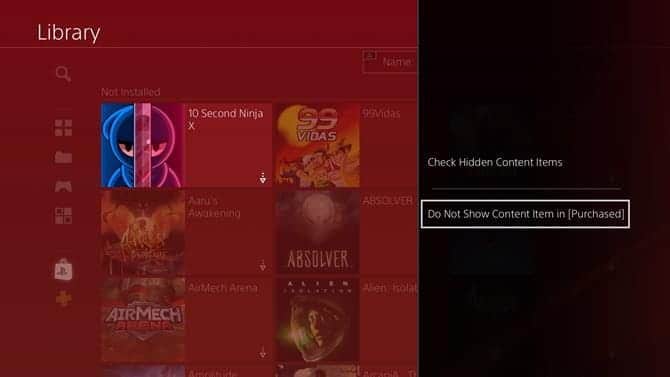
2. تنظيم الألعاب في مجلدات
الآن بعد أن قمت بتنظيف المخلفات من نظامك ، يمكنك تنظيم الألعاب التي تلعبها في مجلدات. للبدء ، عد إلى مكتبتك وحدد المجلدات على الجانب الأيسر.
هنا سترى أي مجلدات موجودة ويمكنك تحديد إنشاء جديد لإنشاء مجلد آخر. أطلق عليه اسمًا ، ثم اضغط على الزر تحديد الموجود بجوار Content لاختيار ما توده داخل المجلد.
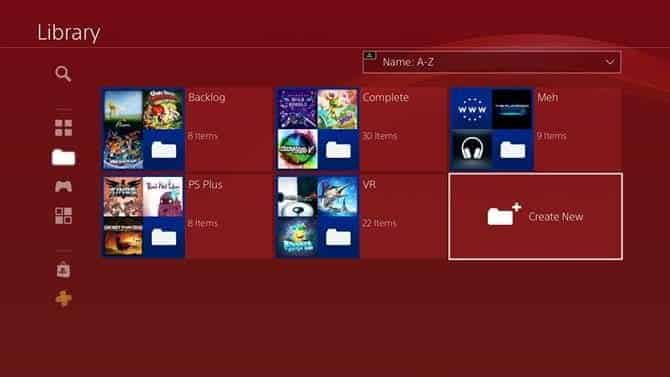
التجميع متروك لك تمامًا ، على الرغم من أنه يجب عليك ملاحظة أن اللعبة يمكن أن تُترك في مجلد واحد فقط في كل مرة. بعض الأفكار التنظيمية تتضمن:
- ضع جميع ألعاب PS VR المتوافقة في نفس المجلد.
- تنظيم الألعاب حسب النوع.
- ضع الألعاب التي تريد لعبها قريبًا في مجلد backlog.
- أضف ألعابًا أكملتها في مجلد حتى تتمكن من حذفها جميعًا بسهولة عندما تحتاج إلى الحصول على مساحة خالية.
بمجرد إنشاء مجلدات ، ستظهر على شاشتك الرئيسية إلى جانب كل شيء آخر. ارجع إلى هذه الشاشة (أو اضغط على الزر “خيارات” مع تمييز واحد) لتحرير محتويات المجلد أو حذفه أو حذف المجلد ومحتوياته.
يمكنك أيضًا النقر فوق “خيارات” عند إحدى الألعاب واختيار “إضافة إلى مجلد” لنقلها بسهولة.
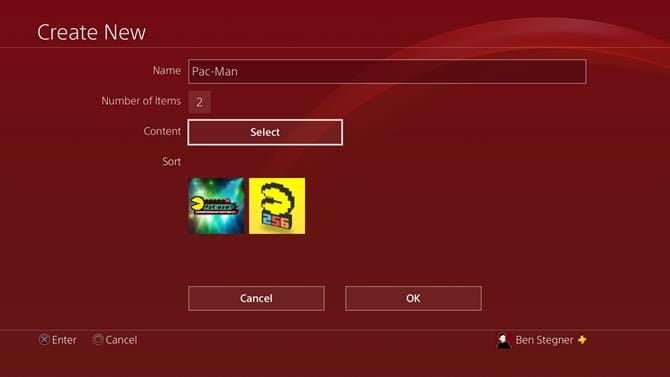
3. إضافة الأصدقاء إلى مجموعات
هل لديك الكثير من الأصدقاء في PS4 لدرجة أنك تنسى من هم البعض منهم؟ يمكنك استخدام المجموعات لتتبعهم بشكل أفضل. عليك زيارة Friends في الشاشة الرئيسية للبدء.
هنا ، استخدم علامة التبويب قوائم مخصصة لتكوين مجموعات من الأصدقاء أنت فقط من يمكنه رؤيتهم. اضغط على Create List ، ثم أعطها اسمًا واختر الأصدقاء الذين يجب عليهم التواجد في الداخل. على عكس الألعاب ، يمكنك وضع صديق واحد في قوائم متعددة.
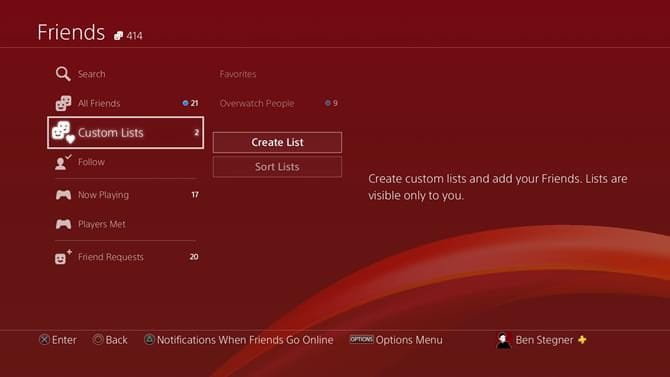
بمجرد إعداد قوائمك ، يمكنك بسهولة معرفة أي من أصدقائك المقربين متصلين بالإنترنت. يمكنك أيضًا إعداد قوائم للأصدقاء الذين تلعب معهم ألعاب متعددة اللاعبين.
الحصول على إشعار عندما يتصل الأصدقاء
هناك ميزة أخرى مُفيدة لتنظيم الأصدقاء في صفحة Friends. اضغط على المثلث لفتح الإشعارت عندما يتصل الأصدقاء عبر الإنترنت.
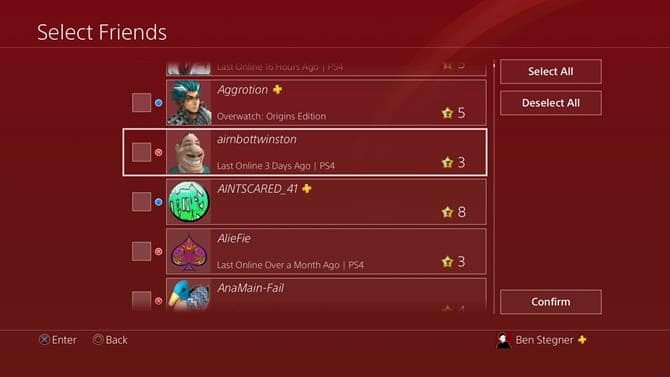
حدد أصدقائك المقربين هنا ، وستحصل على تنبيه في كل مرة يكونون فيها في وضع الإتصال. بهذه الطريقة ، لن تضطر إلى تخمين ما إذا كان صديقك مستعدًا للاحتفال أم لا.
4. ضبط إشعارات PS4
عند الحديث عن الإشعارات ، يرسل جهاز PS4 الكثير منها افتراضيًا والتي لا تُهمك على الأرجح. يمكنك تنظيف هذه الأشياء بسهولة تامة عن طريق فتح علامة التبويب “الإشعارات” على الشاشة الرئيسية. بمجرد الوصول إلى هناك ، اضغط على المثلث ويمكنك حذف أي إشعارات قديمة لا تريدها. بعد ذلك ، اضغط على “خيارات” واختر “إعدادات الإشعارات“.
هنا ، يمكنك تغيير لون الإشعار وتعطيله عند مشاهدة مقاطع الفيديو واختيار إخفاء محتوى الرسالة. ومع ذلك ، فإن الأداة الأكثر قيمة هي Pop-Up Notifications ، والتي تتيح لك إيقاف الإشعارات التي لا ترغب في أن تصل إليك في المقام الأول.
في هذه الصفحة ، ألغ تحديد أي أنواع الإشعارات التي لا تريد رؤيتها. نوصي بإزالة عندما ينضم الأصدقاء إلى الحفلة ، حيث قد تكون متكررة وليست مفيدة.
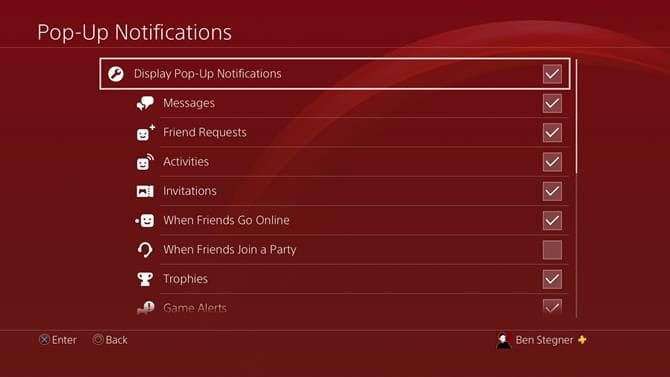
5. تخصيص القائمة السريعة لـ PS4
يمكنك الضغط مع الاستمرار على زر PS بجهاز التحكم في أي وقت لفتح القائمة السريعة ، والتي تحتوي على اختصارات للعديد من الأدوات المساعدة. لكن هل تعلم أنه يمكنك تنظيمها وفقًا لتفضيلاتك أيضًا؟ قم بالتمرير لأسفل إلى الأسفل واختر تخصيص لتغيير الإعداد.
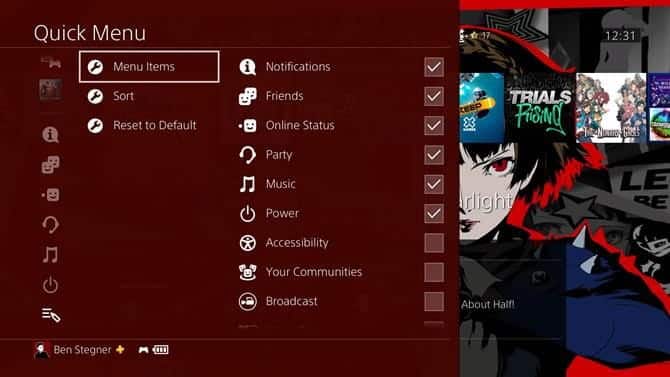
استخدم قسم عناصر القائمة لاختيار اللوحات التي تود أن تظهر في القائمة السريعة ، ثم قم بترتيبها بالترتيب الذي تُريده. يمكنك استخدام خيار “إعادة التعيين إلى الافتراضي” إذا كنت تريد إعادة كل شيء إلى ما كان عليه.
6. التحكم في خصوصيتك
الآن بعد أن قمت بتنظيم المحتوى على نظامك ، فلماذا لا تقوم بإعداد كيف يُمكن للآخرين التفاعل مع حسابك؟ يحتوي PS4 على العديد من وظائف الخصوصية التي تجعلك تتحكم.
للوصول إلى هذه الإعدادات ، قم بزيارة الإعدادات -> إدارة الحساب -> إعدادات الخصوصية. كتدبير أمني ، قد تضطر إلى تأكيد بيانات اعتماد PSN الخاصة بك للمتابعة.
بمجرد الدخول ، سترى ثلاث فئات من الخيارات: اللعب| الوسائط ، الأصدقاء | الاتصالات والمعلومات الشخصية | المراسلة. هناك العديد من الإعدادات التي يجب شرحها بشكل فردي ، لذلك نشجعك على التحقق منها جميعًا.
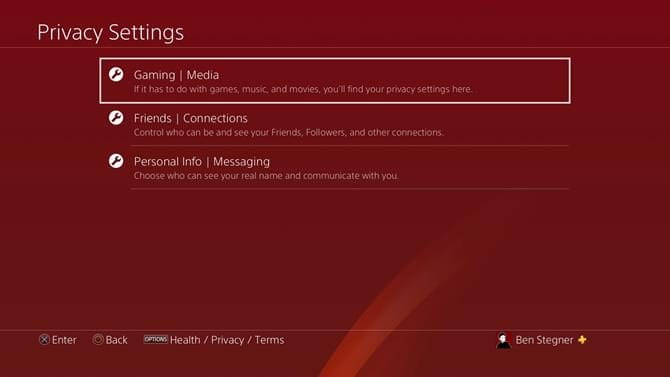
سنقوم بتسليط الضوء على بعض منها للبدء ، ولكن يرجى الرجوع إلى دليل مستخدم PS4 لإعدادات الخصوصية لمزيد من المساعدة.
إخفاء بعض الألعاب
يمكنك منع اللاعبين الآخرين من رؤية بياناتك عن بعض الألعاب. عليك التوجه الى اللعب | الوسائط -> الألعاب المخفية. لن تظهر أي ألعاب تختارها هنا في قائمة أنشطتك أو ملفك الشخصي أو قائمة الغنيمة.
رسائل الخصوصية
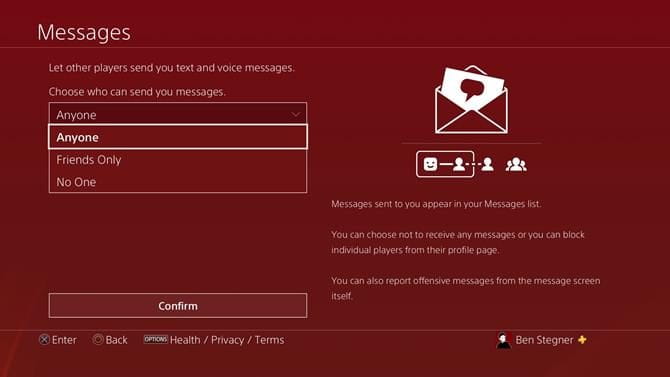
إذا كنت لا تريد تلقي رسائل من الجميع ، فاختر المعلومات الشخصية | المراسلة -> الرسائل. هنا ، يمكنك اختيار تلقي الرسائل من أي شخص أو الأصدقاء فقط أو لا أحد.
7. تثبيت مظهر جديد
أخيرًا ، نظرًا لأنك تود أن تجعل PS4 أكثر شخصية من خلال تنظيمه ، فلماذا لا تغير السِمة لمظهر جديد؟ انتقل إلى الإعدادات -> السمات للاختيار من بين الخيارات الافتراضية أو أي خيارات قمت بتثبيتها مسبقًا. تغير معظم السمات الخلفية فقط ، لكن بعضها يتضمن أيقونات مخصصة وحتى موسيقى مختلفة للنظام أيضًا.
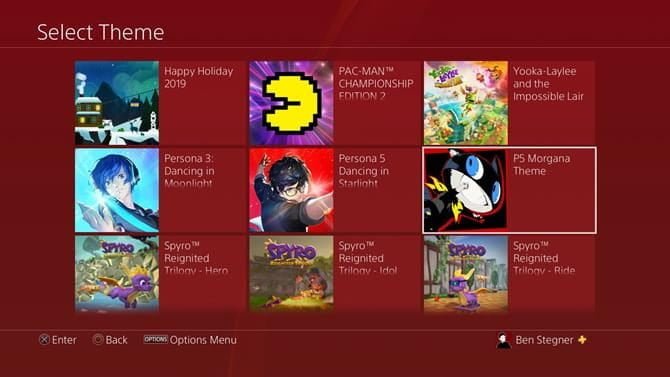
إذا كنت لا تحب أي من الخيارات الافتراضية ، فقم بزيارة متجر PlayStation وتوجه إلى علامة التبويب الإضافات -> المظاهر للعثور على المزيد. يتم الدفع مقابل الكثير منها ، لكنك ستجد بعض الخيارات المجانية أيضًا.
استمتع بتجربة أكثر شخصية على PS4
يجب أن تعرف الآن كيفية تنظيم المحتوى على PS4.
مع تنظيم الألعاب الخاصة بك في مجلدات ، وتخصيص الإشعارات التي تم تعيينها بالطريقة التي تريدها ، والأصدقاء الذين تم فرزهم في مجموعات أنيقة ، ليس عليك البحث في الفوضى للعثور على ما تريده. مما يتيح لك حرية الاستمتاع بتجربة مبسطة!
وإذا كانت تلميحات PS4 هذه تثير اهتمامك ، فلدينا تلميحات إضافية للحصول على المزيد من PS4.







